- Чрезвычайно важно загружать обновления Windows, чтобы предотвратить появление ошибок BSoD. Также убедитесь, что все драйверы обновлены.
- Если вы не можете получить доступ к Windows 10 из-за ошибки SESSION3_INITIALIZATION_FAILED, вы можете выполнить сканирование chkdsk, чтобы проверить свой жесткий диск. Не волнуйтесь, у нас есть инструкции ниже.
- Неслучайно у нас есть специальный раздел, посвященныйУстранение ошибок BSoD. Сделайте закладку для использования в будущем.
- Вы верите, что есть зрелые люди, которые не видели ошибки Windows 10? Это маловероятно, поэтому проверьте нашЦентр ошибок Windows 10для исправлений и руководств.
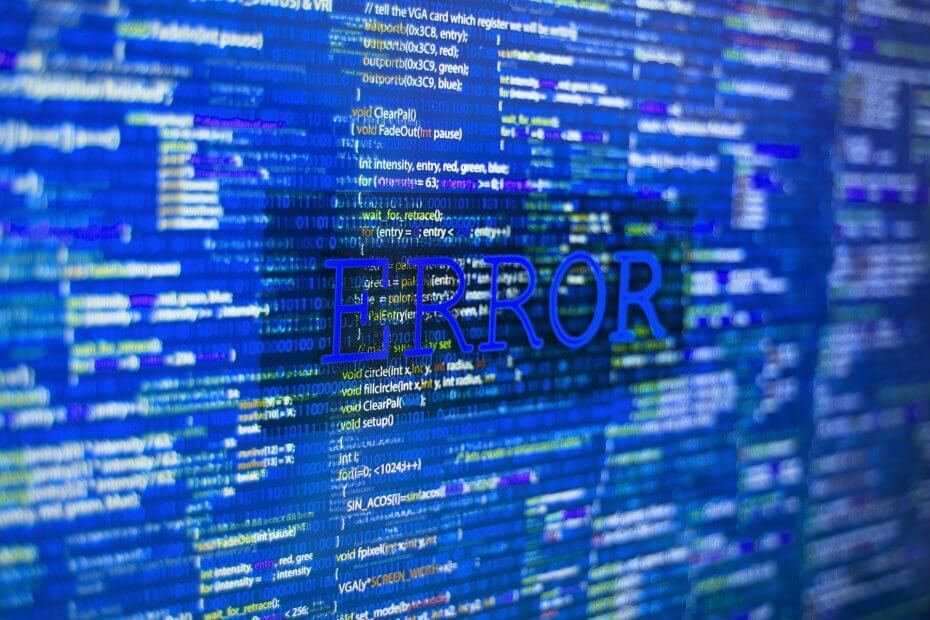
Это программное обеспечение будет поддерживать ваши драйверы в рабочем состоянии, тем самым защищая вас от распространенных компьютерных ошибок и сбоев оборудования. Проверьте все свои драйверы сейчас за 3 простых шага:
- Скачать DriverFix (проверенный файл загрузки).
- Нажмите Начать сканирование найти все проблемные драйверы.
- Нажмите Обновите драйверы чтобы получить новые версии и избежать сбоев в работе системы.
- DriverFix был загружен 0 читатели в этом месяце.
Ошибка "Синий экран смерти" вылетает Windows 10 и перед перезагрузкой компьютера выдает сообщение об ошибке, например SESSION3_INITIALIZATION_FAILED.
Эти типы ошибки могут быть вызваны неисправным оборудованием, и, поскольку эти ошибки могут быть довольно проблематичными, сегодня мы покажем вам, как исправить ошибку SESSION3_INITIALIZATION_FAILED.
Как я могу исправить ошибку BSoD SESSION3 INITIALIZATION FAILED?
Оглавление:
- Обновите Windows 10
- Обновите ваши драйверы
- Запустить сканирование chkdsk
- Запустите средство устранения неполадок BSOD
- Запустите сканирование SFC
- Запустить DISM
- Заменить smss.exe
- Проверьте свой DVD на предмет физических повреждений
- Проверьте свой DVD-привод
- Проверьте аппаратные проблемы
Исправлено - СБОЙ ПРИ ИНИЦИАЛИЗАЦИИ SESSION3 Ошибка Windows 10.
Обновление Windows 10 имеет решающее значение, если вы хотите, чтобы ваша система работала без ошибок и была стабильной.
У определенного оборудования или программного обеспечения могут быть проблемы с Windows 10, что может вызвать появление ошибок BSoD, таких как SESSION3_INITIALIZATION_FAILED.
Используя Центр обновления Windows вы загрузите последние улучшения безопасности, а также исправления многих ошибок.
Эти исправления ошибок предназначены для устранения проблем несовместимости с определенным оборудованием или программным обеспечением, поэтому крайне важно загружать обновления Windows, чтобы предотвратить появление ошибок BSoD.
2. Обновите ваши драйверы
Драйверы являются важной частью каждой операционной системы, поскольку они позволяют Windows распознавать и использовать ваше оборудование.
Если определенный драйвер поврежден или несовместим с Windows 10, это может вызвать ошибку BSoD, такую как SESSION3_INITIALIZATION_FAILED.
Чтобы исправить эти ошибки, рекомендуется обновить драйверы, и вы можете сделать это прямо из диспетчера устройств, выполнив следующие действия:
- Нажмите Клавиша Windows + X и выберите Диспетчер устройств из меню.

- Когда Диспетчер устройств открывается, найдите драйвер, который хотите обновить, щелкните его правой кнопкой мыши и выберите Обновление программного обеспечения драйвера.

- Выбирать Автоматический поиск обновленного программного обеспечения драйвера. Windows 10 загрузит и установит лучший драйвер для вашего устройства.

- Повторите эти шаги для всех драйверов, которые вы хотите обновить.
Некоторые пользователи говорят, что лучше загружать драйверы вручную, поскольку Диспетчер устройств не всегда находит последние версии драйверов для вашего оборудования.
Чтобы загрузить драйверы вручную, вам просто нужно посетить веб-сайт производителя оборудования, найти свое устройство и загрузить для него последние версии драйверов.
Обязательно загрузите и обновите драйверы для всех основных компонентов оборудования.
Обновлять драйверы автоматически
Самостоятельный поиск драйверов может занять много времени. Итак, мы советуем вам использовать инструмент, который сделает это за вас автоматически.
Расширенное программное обеспечение поможет вам автоматически обновлять драйверы и предотвратить повреждение ПК, вызванное установкой неправильных версий драйверов.
 Некоторые из наиболее распространенных ошибок и ошибок Windows являются результатом использования старых или несовместимых драйверов. Отсутствие современной системы может привести к задержкам, системным ошибкам или даже ошибкам.Чтобы избежать подобных проблем, вы можете использовать автоматический инструмент, который найдет, загрузит и установит нужную версию драйвера на ваш ПК с Windows всего за пару кликов, и мы настоятельно рекомендуем DriverFix.Выполните следующие простые шаги, чтобы безопасно обновить драйверы:
Некоторые из наиболее распространенных ошибок и ошибок Windows являются результатом использования старых или несовместимых драйверов. Отсутствие современной системы может привести к задержкам, системным ошибкам или даже ошибкам.Чтобы избежать подобных проблем, вы можете использовать автоматический инструмент, который найдет, загрузит и установит нужную версию драйвера на ваш ПК с Windows всего за пару кликов, и мы настоятельно рекомендуем DriverFix.Выполните следующие простые шаги, чтобы безопасно обновить драйверы:
- Скачайте и установите DriverFix.
- Запустите приложение.
- Подождите, пока программа обнаружит все неисправные драйверы.
- Теперь вам будет представлен список всех драйверов, у которых есть проблемы, и вам просто нужно выбрать те, которые вы хотели исправить.
- Подождите, пока DriverFix загрузит и установит новейшие драйверы.
- Запустить снова ваш компьютер, чтобы изменения вступили в силу.

DriverFix
Защитите свою Windows от любых ошибок, вызванных поврежденными драйверами, установив и используя DriverFix сегодня!
Посетить вебсайт
Заявление об отказе от ответственности: эту программу необходимо обновить с бесплатной версии для выполнения некоторых конкретных действий.
3. Запустить сканирование chkdsk
Иногда ошибки BSoD, такие как SESSION3_INITIALIZATION_FAILED, могут появляться из-за поврежденных файлов на жестком диске.
И чтобы решить эту проблему, вам нужно будет проверить жесткий диск с помощью chkdsk команда. Для этого выполните следующие действия:
- Нажмите Клавиша Windows + X открыть Меню опытного пользователя и выберите Командная строка (администратор).

- Когда Командная строка начинается, введите chkdsk / f / r C: и нажмите Входить запустить его. Имейте в виду, что вам придется выполнить это сканирование для всех жесткий диск разделы, которые у вас есть, поэтому не забудьте заменить C буквой, соответствующей разделу вашего жесткого диска.

Стоит отметить, что вы не сможете сканировать диск C прямо из Windows 10, поэтому обязательно перезагрузите компьютер, когда командная строка сообщит вам об этом.
Когда ваш компьютер снова запустится, chkdsk автоматически просканирует ваш диск C на наличие ошибок.
Если вы не можете получить доступ к Windows 10 из-за ошибки SESSION3_INITIALIZATION_FAILED, вы можете выполнить сканирование chkdsk, выполнив следующие действия:
- Перезагрузите компьютер, пока он загружается. Вам придется перезапустить его несколько раз, прежде чем вы сможете начать Автоматический ремонт.
- Выбирать Устранение неполадок> Дополнительные параметры> Командная строка.
- Когда Командная строка начинает входить chkdsk / f / r C: для выполнения сканирования. Повторите этот шаг для всех разделов жесткого диска и не забудьте заменить C на соответствующую букву.
4. Запустите средство устранения неполадок BSOD
Если ни одно из предыдущих решений не помогло решить проблему, попробуйте воспользоваться встроенным средством устранения неполадок Windows 10.
Этот инструмент может решать различные системные проблемы, включая проблемы BSOD.
Вот как запустить встроенное средство устранения неполадок Windows 10:
- Открой Приложение настроек и перейти к Обновление и безопасность раздел.
- Выбирать Устранение неполадок из меню слева.
- Выбирать BSOD на правой панели и щелкните Запустите средство устранения неполадок.
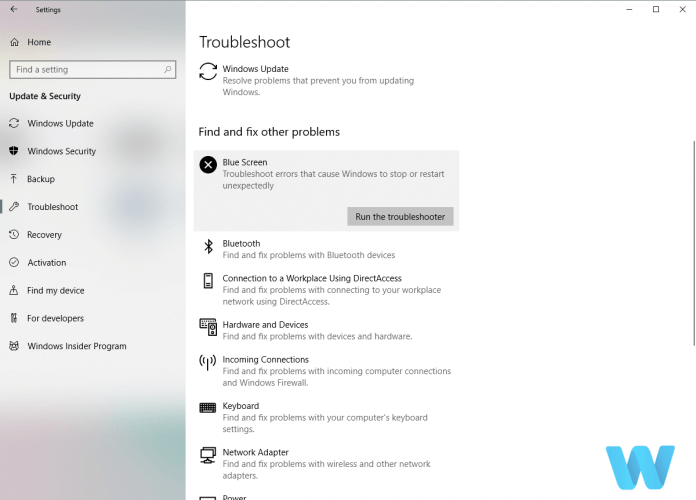
- Следуйте инструкциям на экране, чтобы выполнить средство устранения неполадок.
5. Запустите сканирование SFC
Следующее, что мы собираемся попробовать, - это запустить сканирование SFC. Средство проверки системных файлов - это инструмент командной строки, который сканирует все системные файлы на предмет потенциальных проблем.
Итак, если поврежденный системный файл является причиной ошибки SESSION3_INITIALIZATION_FAILED, сканирование SFC, скорее всего, разрешит ее.
Вот как запустить сканирование SFC в Windows 10:
- Зайдите в Поиск, введите cmd, и откройте Командная строка от имени администратора.
- Введите следующую строку и нажмите Enter:sfc / scannow

- Подождите, пока сканирование завершится (это займет некоторое время)
- Если возможно, инструмент автоматически решит проблему.
- Теперь закройте командную строку и перезагрузите компьютер.
6. Запустить DISM
Третий инструмент устранения неполадок, который мы собираемся использовать, - это DISM.
Служба обслуживания образов развертывания и управления ими (DISM), как следует из названия, повторно развертывает образ системы заново и решает потенциальные проблемы на этом пути.
Таким образом, также возможно, что это устранит ошибку SESSION3_INITIALIZATION_FAILED.
Мы проведем вас как через стандартную процедуру, так и через процедуру с использованием установочного носителя, указанного ниже:
- Стандартный способ
- Щелкните правой кнопкой мыши «Пуск» и откройте командную строку (администратор).
- Вставьте следующую команду и нажмите Enter:
- DISM / Онлайн / Очистка-Образ / RestoreHealth

- DISM / Онлайн / Очистка-Образ / RestoreHealth
- Дождитесь завершения сканирования.
- Перезагрузите компьютер и повторите попытку обновления.
- С установочного носителя Windows
- Вставьте установочный носитель Windows.
- Щелкните правой кнопкой мыши меню «Пуск» и в меню выберите «Командная строка (администратор)».
- В командной строке введите следующие команды и нажимайте Enter после каждой:
- DISM / онлайн / очистка-изображение / scanhealth
- DISM / онлайн / очистка-образ / восстановление здоровья
- Теперь введите следующую команду и нажмите Enter:
- DISM / Online / Cleanup-Image / RestoreHealth / источник: WIM: X: SourcesInstall.wim: 1 / LimitAccess
- Обязательно измените Икс значение с буквой подключенного диска при установке Windows 10.
- После завершения процедуры перезагрузите компьютер.
7. Заменить smss.exe
По словам пользователей, поврежденный файл smss.exe иногда может вызывать ошибку BSoD SESSION3_INITIALIZATION_FAILED, и для ее устранения вам необходимо заменить этот файл. Для этого выполните следующие действия:
- Перезагрузите компьютер несколько раз во время загрузки. Это должно запустить автоматическое восстановление.
- Выбирать Устранение неполадок> Дополнительные параметры> Командная строка.
- Когда Командная строка запускается, введите следующие строки и нажимайте Enter после каждой строки:
- C:
- компакт-диск Windows / system32 /
- скопировать c: windowssystem32dllcachesmss.exe
- В качестве альтернативы вы можете использовать скопировать c: windowsServicePackFilesi386smss.exe вместо последней строки.
- Входить выход в Командная строка чтобы закрыть его и перезагрузить компьютер.
- ЧИТАЙТЕ ТАКЖЕ: Исправить ошибку Dxgkrnl.sys в Windows 10
8. Проверьте свой DVD на предмет физических повреждений
Пользователи сообщили об ошибке SESSION3_INITIALIZATION_FAILED при попытке установить Windows 10 из DVD, и, по их словам, проблема заключалась в повреждении DVD-диска.
Если вы устанавливаете Windows 10 с DVD, убедитесь, что на нем нет царапин.
Вместо DVD всегда лучше использовать флешка установить Windows 10. Вы можете легко создать загрузочный USB-накопитель с Windows 10, используя Инструмент для создания медиа.
Имейте в виду, что вы можете получить ту же ошибку, даже если используете USB-накопитель для установки Windows 10.
Очевидно, поврежденный образ ISO может создать эту проблему, поэтому убедитесь, что вы не прерываете загрузку Windows 10 ISO.
9. Проверьте свой DVD-привод
Если вы устанавливаете Windows 10 с DVD, убедитесь, что ваш DVD-привод работает правильно.
Пользователи сообщили, что неисправный DVD-привод может помешать процессу установки и дать вам SESSION3_INITIALIZATION_FAILED BSoD, поэтому убедитесь, что ваш DVD-привод исправен.
Если ваш DVD-привод не работает, вы всегда можете установить Windows 10 с флешки.
10. Проверьте аппаратные проблемы
SESSION3_INITIALIZATION_FAILED Ошибка BSoD может быть вызвана неисправным оборудованием, в первую очередь ОЗУ, поэтому убедитесь, что ваша ОЗУ работает правильно.
Чтобы проверить свою оперативную память, вы можете использовать такие инструменты, как MemTest86 +.
Помимо ОЗУ, эту ошибку может вызвать почти любой другой аппаратный компонент, поэтому обязательно проверьте другие основные компоненты, такие как ваш системная плата, жесткий диск, графическая карта и т. д.
Ошибка SESSION3_INITIALIZATION_FAILED может быть вызвана повреждением файлов или аппаратными проблемами, но вы можете легко исправить эту ошибку, используя одно из наших решений.
- Может ли ПК работать без ОЗУ?
Часто задаваемые вопросы
Ошибка SESSION3 INITIALIZATION FAILED - это ошибка. Ошибка BSoD это может быть вызвано множеством причин. Однако наиболее частой причиной является проблема с оборудованием. Эта конкретная ошибка BSoD также может быть вызвана проблемой с вашим DVD-приводом или диском.
Прежде всего, необходимо убедиться, что ваша Windows 10 и драйверы обновлены. Если они в порядке, прочтите наши полное решение для исправления этой ошибки.
Короткий ответ: нет. Компьютер не может работать без ОЗУ. Узнать больше о Оперативная память.


